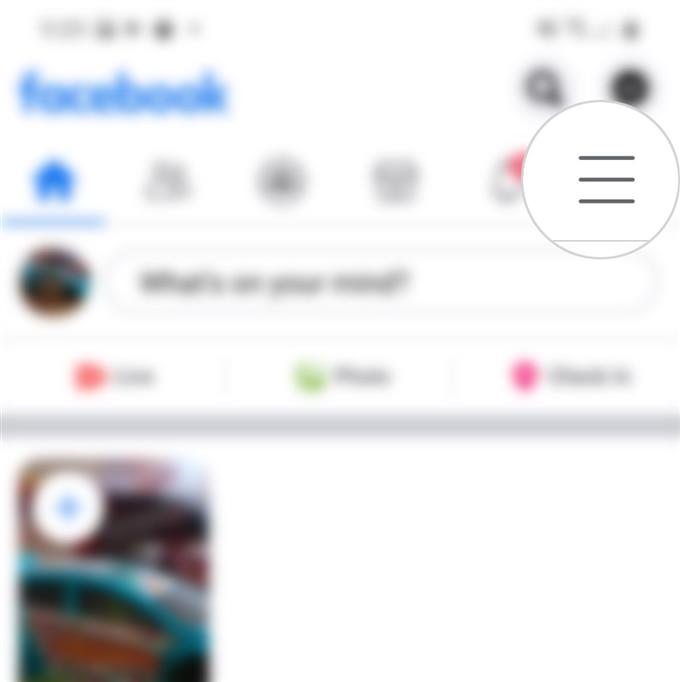Если фотографии и видео, загруженные вами на Facebook, выглядят как пикселированные или качество воспроизведения низкое, этот пост поможет вам улучшить его. Вот краткое руководство о том, как редактировать и управлять настройками видео на Facebook, чтобы обеспечить высочайшее качество ваших загрузок..
Многие люди предпочли бы просматривать фотографии и видео с высокой четкостью. Учитывая технические характеристики встроенной камеры Galaxy S20, рендеринг фотографий и видео высокого качества или высокой четкости не должен быть проблемой. Все, что вам нужно сделать, это внести необходимые изменения в некоторые настройки, чтобы получить желаемое качество видео и изображений. Читайте дальше для более подробных инструкций.
Простые шаги для редактирования или управления настройками видео Facebook на Galaxy S20
Время, необходимое: 5 минут
Следующие шаги помогут вам настроить параметры фото и видео в приложении Galaxy S20 Facebook. Не стесняйтесь обращаться к этому пошаговому руководству, если вам нужна помощь по обновлению фотографий и видео высокого разрешения в приложении Facebook для Android.
- Чтобы начать, откройте приложение Facebook.
Вы можете найти приложение Facebook среди других ярлыков приложения в приложении Viewer. Чтобы получить доступ к средству просмотра, проведите вверх от нижней части главного экрана.

- На главном экране Facebook нажмите значок меню.
Просто посмотрите на три горизонтальные линии в правом верхнем углу экрана.
Список пунктов меню будет затем заполнен.
- Прокрутите вниз и нажмите Настройки и конфиденциальность.
Основные настройки для вашей учетной записи Facebook будут отображаться.

- Нажмите Настройки, чтобы продолжить.
На следующем экране вы увидите дополнительные настройки для информации о вашей учетной записи, безопасности, конфиденциальности и многое другое.

- Прокрутите вниз до раздела «Мультимедиа и контакты», затем нажмите «Мультимедиа и контакты»..
При этом появится новый экран, на котором вы можете управлять фото, видео и звуком.

- Чтобы установить высокое качество обновлений видео в Facebook, нажмите, чтобы включить переключатель рядом с «Загрузить видео в HD»..
Для видео, которые вы загружаете на Facebook, будет установлен формат высокой четкости.
Вы также можете настроить загрузку фотографий на Facebook в высоком качестве. Для этого просто нажмите, чтобы включить переключатель рядом с Обновить фотографии в HD.
С этим параметром все фотографии, загруженные в вашу учетную запись Facebook, имеют формат высокой четкости..
инструменты
- Android 10
- Один пользовательский интерфейс 2.0 и позже
материалы
- Galaxy S20
Возникли проблемы с загрузкой видео на Facebook?
Если по какой-либо причине у вас возникнут проблемы при добавлении или загрузке видео, проверьте и убедитесь, что видео находится в поддерживаемом формате файла. Как рекомендуется, используйте MOV или MP4. Вы можете использовать программное обеспечение для видео, например, iMovie, чтобы изменить формат изображения или видео..
Другими факторами, которые необходимо учитывать, являются длина и размер видеофайла, который вы загружаете. Максимальный размер файла составляет 4 ГБ, а максимальная длина — 120 минут..
Помимо видео MOV и MP4, вы также можете загружать файлы других типов, включая wmv (Windows Media Video), gif (графический формат обмена), flv (Flash Video) и другие. Вы можете просмотреть полный список поддерживаемых видео на странице поддержки Facebook..
Высокоскоростное интернет-соединение также является одним из необходимых условий. Обратите внимание, что реальное качество изображений и видео, просматриваемых на Facebook, также может ухудшаться, если соединение нестабильное или вялое. Это означает, что ваши фото и видео, добавленные на Facebook, могут отображаться в виде видеороликов, даже если они изначально были загружены в формате HD.
Существуют также сторонние приложения, которые можно использовать для исправления пиксельных видео, если это необходимо. В число этих приложений входят Video Enhancer, VirtualDub, Fix Player, а также плагины для широко используемых программ редактирования видео, таких как Adobe Premiere Pro и Final Cut Pro..
И это охватывает все в этом уроке. Пожалуйста, оставляйте в курсе подробные руководства, советы и рекомендации, которые помогут вам максимально использовать возможности своего нового смартфона Samsung Galaxy S20..
Также проверьте наш YouTube канал чтобы просмотреть больше видеоуроков для смартфонов и руководств по устранению неполадок. ТАКЖЕ ПРОЧИТАЙТЕ: Как создать новый плейлист YouTube на Galaxy S20